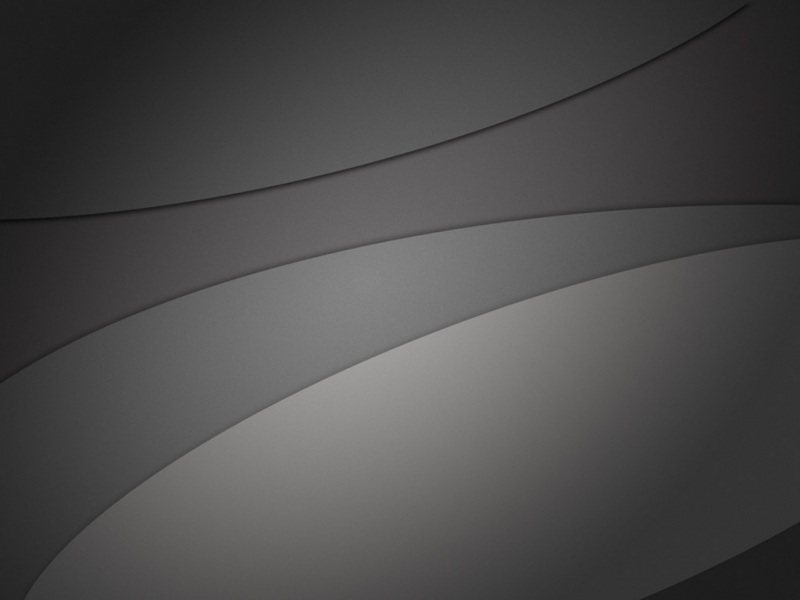网友留言,不会设置路由器,不会设置简单,你按照我这提示操作,保准你会操作了。
今天用某牌子的路由器做详解,首先我们来认识一下图一,Power(电源),Reset(复位),WAN(网络总线),LAN(1\2\3\4)(是网络分线),了解清楚了,我们来实操一下路由器。
新购买路由器的话可以直接跳过此操作。(长按住路由器中的复位按键10秒左右的时间,会看到路由器上灯全亮,接着会全部熄灭,自动恢复出厂设置了。)
(图二)
按照(图二)所示把网线连接起来。首先将网线和电脑通过连接起来【路由器上的LAN(1\2\3\4任意网口线插入网线,另一端网线连电脑网卡】,另一根网线的一端用来连接路由器 WAN 口,该网线另一端则用来连接运营商光猫的LAN(有的是写千兆网口,有的是写百兆口,这里你选择千兆网口。)
2.连接好后,打开电脑上的浏览器,在搜索框中输入“”(路由器背面有写)并按下回车键,进入设置页面。
3.进入设置页面,会提示你设置路由器管理密码,输入完毕后点击下一步,按照提示操作输入账号密码,点保存(看图三)。
(图三)
4.点击页面保存后会跳入“WiFi设置向导”根据提示设置WiFi名称和密码,如下图所示。
(图四)
保存后,路由器设置就完成了。
你学会了吗,对您有用的话,可以收藏加关注哦。
没有学会可以评论区留言哦,小编会在第一时间回复您。